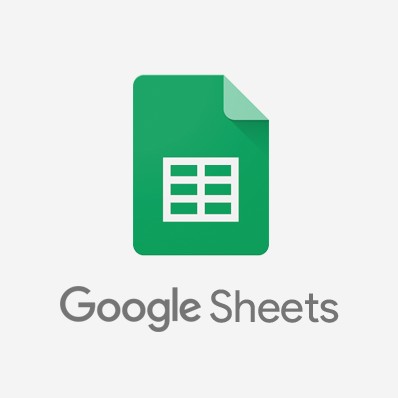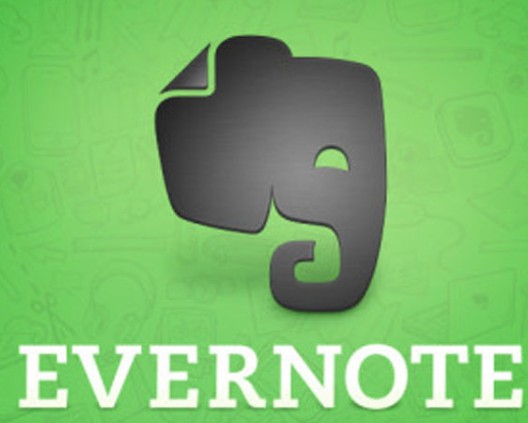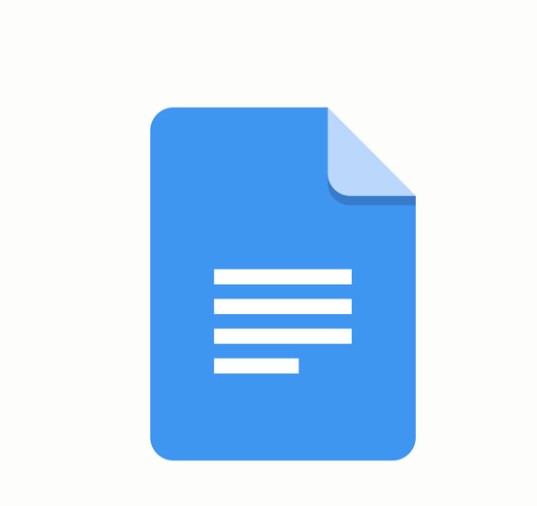こんにちは(こんばんは)♪けんです!
今回は、Excelを購入しなくても無料でしかも、パソコンだけじゃなくスマホやタブレット、iPhone、iPadでも使えちゃう方法を伝授します♪
私のモットーはしっかりと投資するところは投資をし、
無料なのに有料クラスで使えるものは使うです♪
そこで私がおススメする無料ツールは【Googleのスプレッドシート】になります。
Gmailを以前作ったかと思います!
作成していれば誰でも利用可能なツールなのでご安心を!
意外とアフィリエイターで、
Googleの機能にどんなのがあるのかを知っている人が少ないこと!
では、さっそくいってみましょう♪
あなたの夢を叶えるための投資先を間違えてはいけません!

私のブログを見て頂いているあなたは安心ですね♪
無駄なお金を払う必要がなくなるんですから(笑)
一般的にExcelだけではなく、WordやPowerPointなど色々入ったパッケージ物を購入するので、約2万円くらいの費用が別途かかります。
しかもバージョンがあり、今は2019が最新ですがサポートが2025年後半で終了するし、何年間かに一度はバージョンが上がるので必ず買い替えが必要になります。
もちろん、買い替え時はアップグレード版なので少し安いですが。
でも、【Googleのスプレッドシート】は無料です!しかも、バージョンアップも無償でさらに、頻繁に自動でバージョンアップします!最新のOfficeソフトが無料で使えちゃうわけです!
だからこそ、浮いたお金をあなたの夢を叶えるための投資に回す方がはるかに効率的です!お得なのはわかったけど使い方がわからないし・・・
Googleのスプレッドシートの使い方を解説
まずは、【Googleのスプレッドシート】にアクセスしてスプレッドシートのホーム画面を開きます。(Googleを自動ログインにしていない場合は、ログインをお願いします。)
Googleスプレッドシートにアクセス
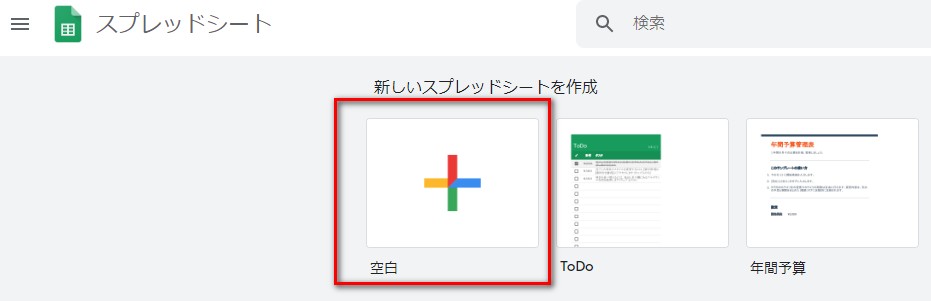
左上にある「新しいスプレッドシートを作成(空白)」をクリックします。
さぁ普段見るExcelが出てきましたね(笑)
基本使い方は同じですが、フォントが少ないです。
書式とフォントをカスタマイズ
スプレッドシートで、カスタマイズするセルを選択し、メニューとツールバーを使用してセルの書式を変更します。
行、列、セルを操作
- 行、列、セルを追加する-セルまたはセルのブロックを選択してからメニューバーの「挿入」をクリックし、どの場所に行、列、またはセルを追加するかを選択します。
- 行や列を削除または非表示にする-行の数字または列の文字を右クリックし、「削除」または「非表示」を選択します。
- セルまたはセルのブロックを削除する-削除するセルを選択し、「編集」>「セルを削除して既存のセルを上に移動」をクリックするか、「編集」>「セルを削除して既存のセルを左に移動」をクリックします。
- 行や列を移動する-行の数字または列の文字をクリックして選択し、行または列を新しい場所にドラッグします。
- 先頭の行や列を固定する-スプレッドシートをスクロールしても、一部のデータが同じ場所に固定表示されるようになります。メニューバーで「表示」>「固定」をクリックし、固定する位置を選択します。
Googleスプレッドシートは超有料級に使えるExcel?使い方も解説!のまとめ
さぁ今回は【Googleスプレッドシートは超有料級に使えるExcel?使い方も解説!】についてお話させていただきました♪
Excelと同等またはそれ以上の使い方が出来るのに無料!
これは使わないと損でしょ(笑)
また、Wordに変わるものなども今後お話しするので乞うご期待!
使い道ですが、まずはあなたなりの使い方で問題ありません!
idとパスの管理でもいいですし、メアド管理やキーワード選定に使ったりもします!
ここで保管するものは、パソコン内での保管ではないからパソコンが壊れた、買い換えたや外出中でも問題ありません!
ログインすれば、どこからでも編集も確認も出来ちゃいます!
なので、パソコンを買い替えてもログインし直せば大丈夫!しかもGoogleのセキュリティに保護されているため盗み取られることもありません!
パソコン内だとあなたのパソコンのセキュリティに左右されるため、安全性においても安心です♪
今回は無料ツールをお伝えしましたが、何もかも無料で大丈夫というわけではありませんからね!稼いでいくためにも夢を叶えるためにも、子どもと一緒に居る時間を増やすためにも投資は必要です!
要は投資先を間違えないことが大事だということです。
おまけ
実は今回の記事には、稼げるヒントがあったことには気づいたかな?
しかも、どれだけライバルが増えても大丈夫な稼ぎ方になります(笑)
気付けたらいいなぁ(笑)
また、機械があればお話したいと思います。
最後まで読んでくださってありがとうございます^^
今日も笑顔が一つ増えますように^^